安装的 ESXi 的物理主机出现故障,需要重新安装 ESXi,安装后恢复原先物理主机上的 虚拟机的方法如下(VMFS分区完好):
关于 VMFS 分区:
ESXi 的安装时会划分一个分区用于 VMFS文件系统。而 ESXi 的虚拟机就安装在 VMFS分区中,所以只要 VMFS 分区没有被破坏,就可以通过重新安装 ESXi来恢复 VMFS 上保存的虚拟机。
1.重新在此物理机上安装 ESXi,重新安装时会出现下面界面,提示找到包含 VMFS分区的存储设备。
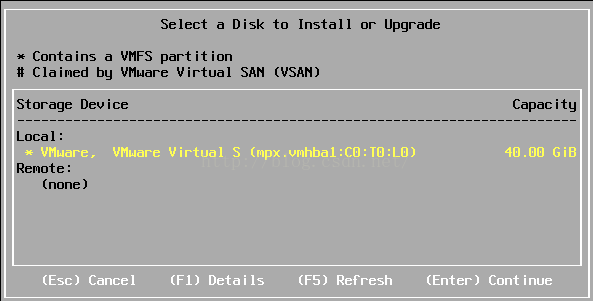
选择黄色的磁盘设备安装
选择“install ESXi, preserve VMFS datastore”(安装 ESXi,保留 VMFS)
2.安装 ESXi后,发现没有原先的 vm-test虚拟机,需要将其找回来。
用VMware vSphereClient登录到 ESXi
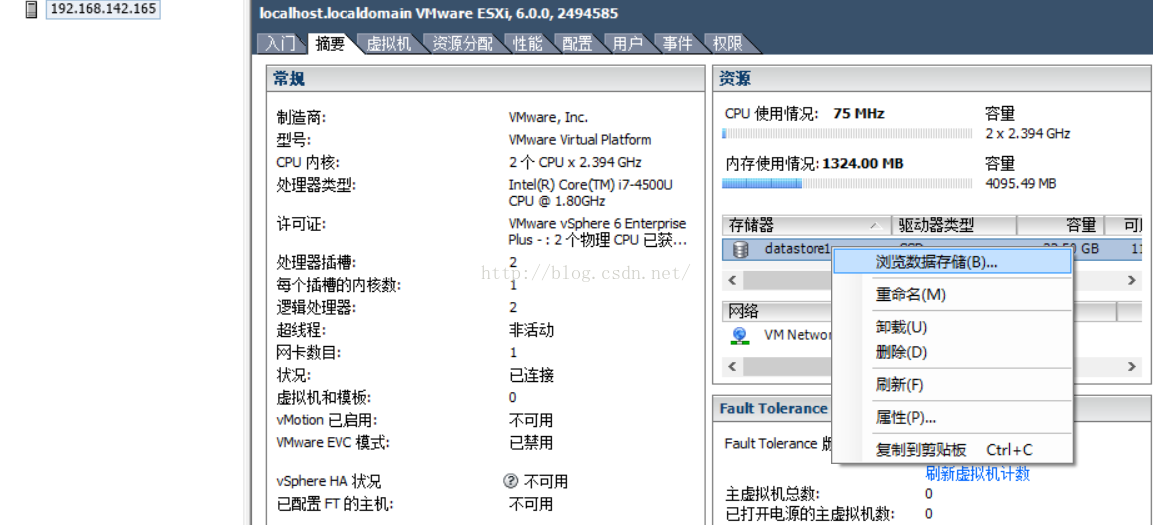
选择“摘要”->“存储器”->“浏览数据存储器”
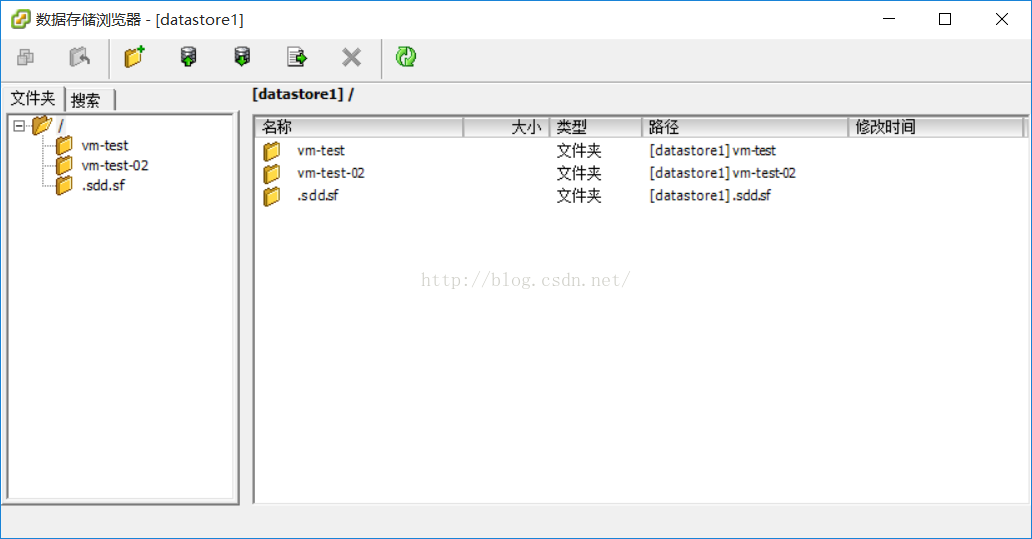
进入虚拟机目录“vm-test” 选择 “vm-test.vmx” 点击“添加到清单”可以将虚拟机加入 ESXi 主机清单中。
然后就可以在 VMware vSphere Client 中看到刚才加入的虚拟机了。








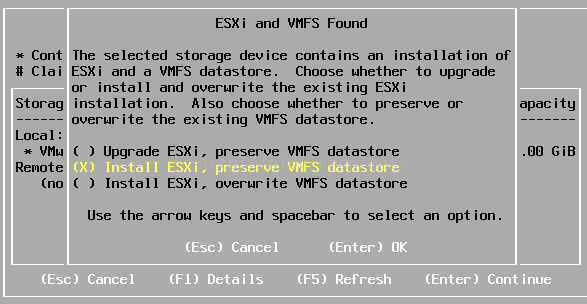
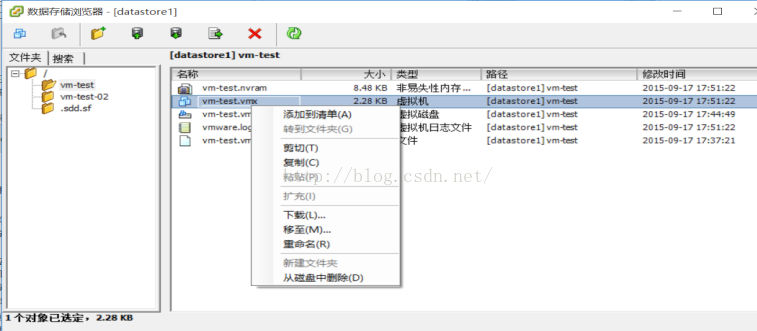













 424
424











 被折叠的 条评论
为什么被折叠?
被折叠的 条评论
为什么被折叠?








